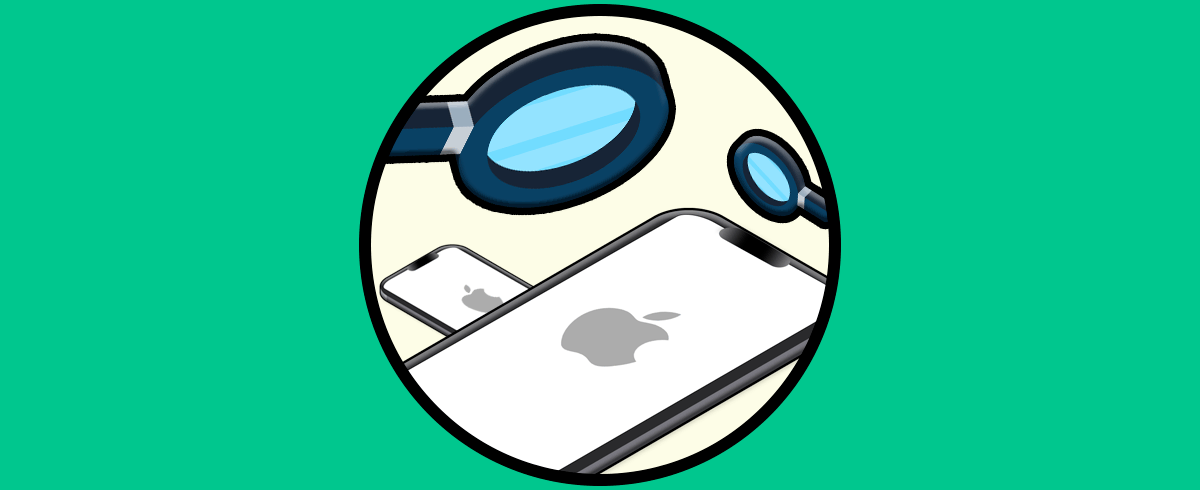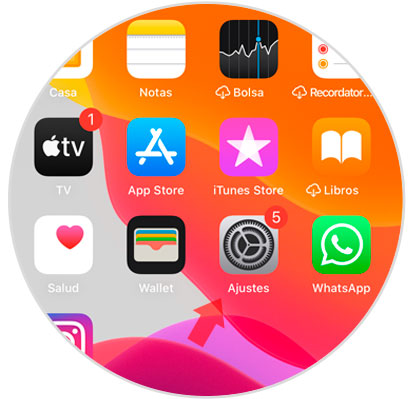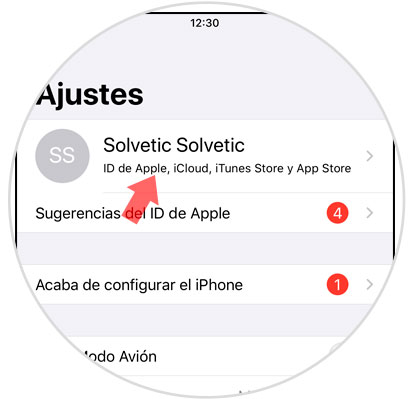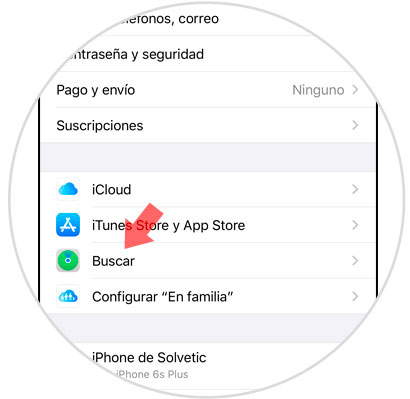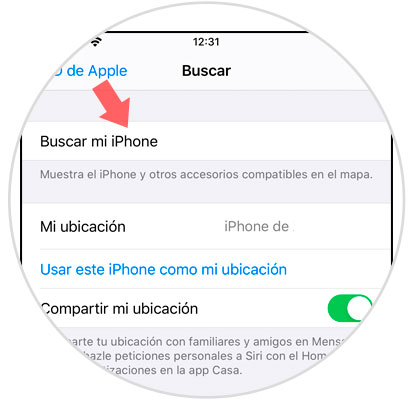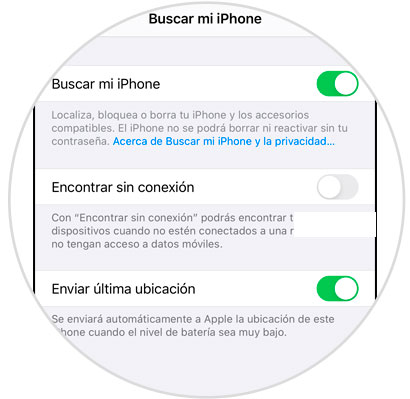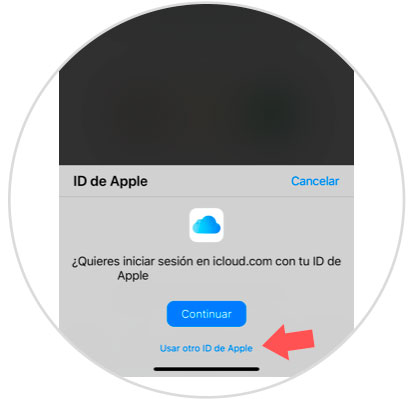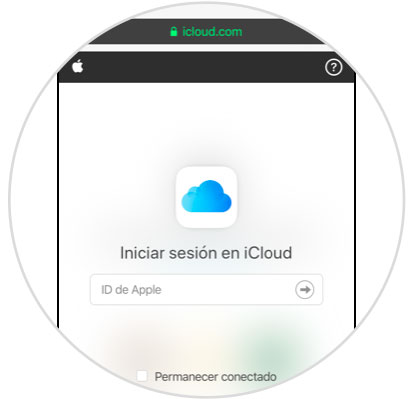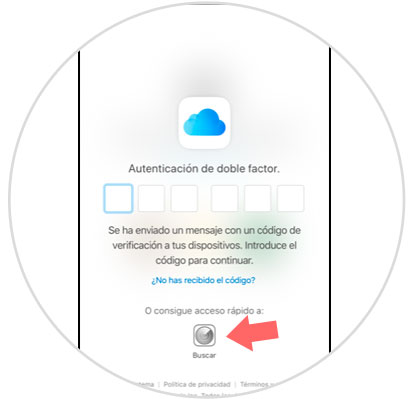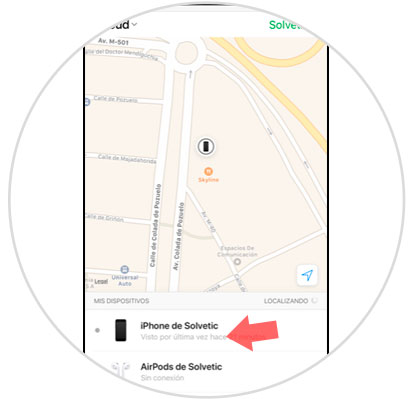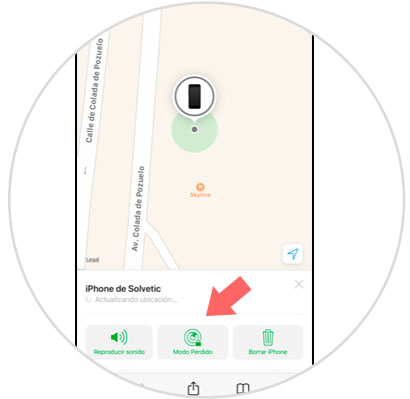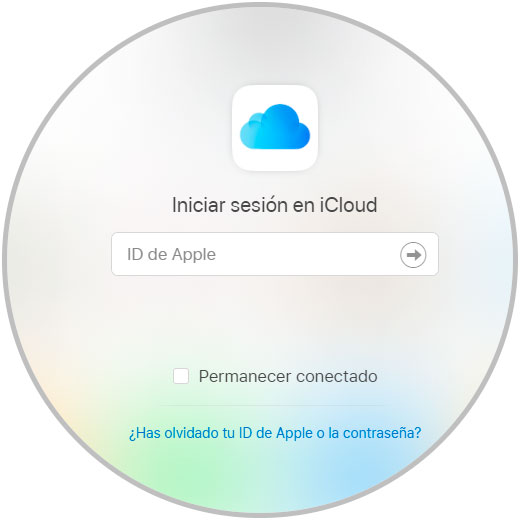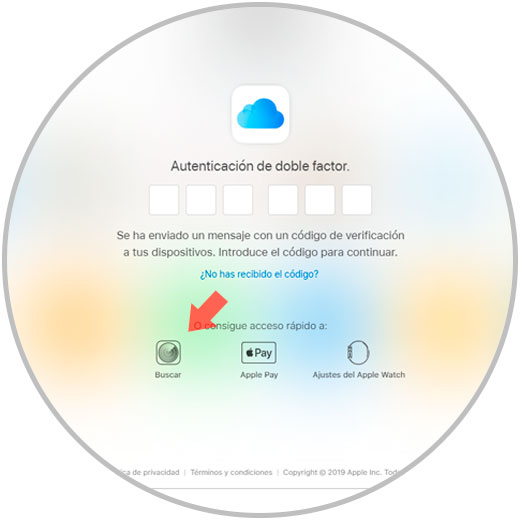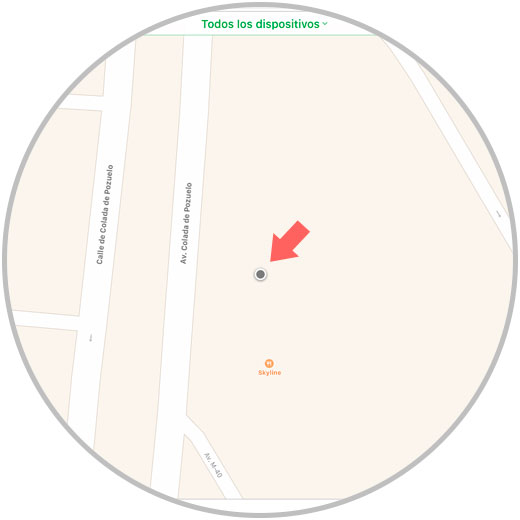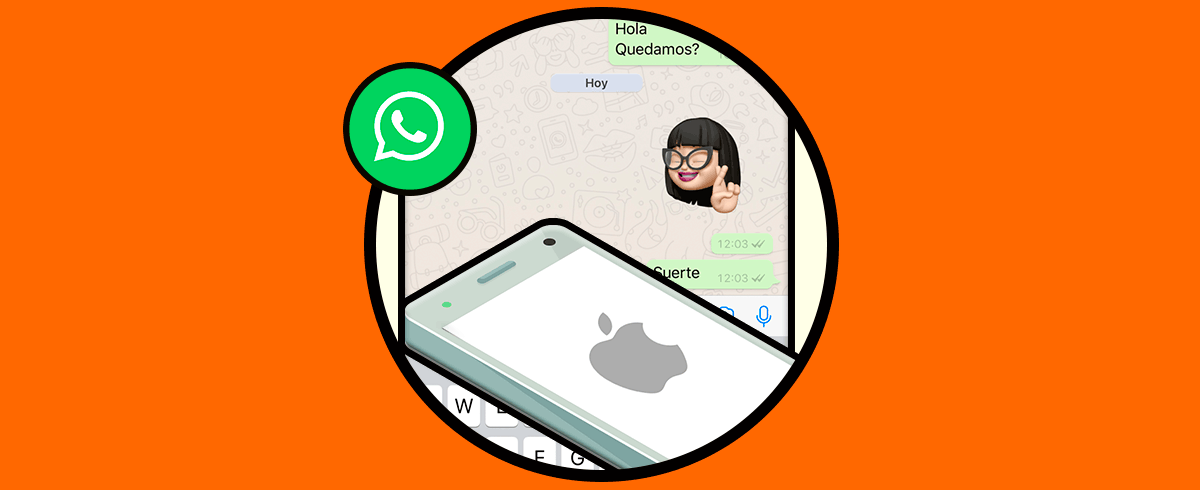Es rara la persona que alguna vez no ha tenido la mala suerte de extraviar su móvil con el consecuente disgusto que esto genera, por la desaparición del aparato en cuestión y por la cantidad de datos que perdemos y que a veces no es posible recuperar.
Normalmente la solución suele ser fácil: Lo primero que hacemos es llamar al dispositivo esperando que alguna amable persona nos responda y nos lo devuelva. Pero no siempre corremos esta suerte, ya que a veces llamamos y el teléfono en cuestión se quedó sin batería o la persona que lo encontró apagó adrede el móvil porque lo quiere robar. ¿Existe solución en estos casos? No desesperes, si tienes un iPhone seguramente sí.
En tu teléfono iPhone existe una opción llamada “Buscar mi iPhone”, a través de la cuál podrás hacer un seguimiento de tu teléfono una vez se haya extraviado, pero será necesario que tengas activa esta opción antes de que ocurriese el horrible suceso. Si es cierto que esta opción no permite conocer los lugares en los que se encuentra el teléfono una vez éste nos da apagado pero si permite conocer la última ubicación en la que se encontraba antes de apagarse. Es por esta razón que en el siguiente tutorial de Solvetic vamos a ver cómo buscar un iPhone perdido, extravíado o robado que esté apagado paso a paso. Para ello vas a tener que seguir los pasos que te vamos a mostrar a continuación:
1. Cómo desactivar o activar Buscar mi iPhone
Como bien es cierto que más vale prevenir que curar, el habilitar esta opción en tu móvil iPhone estará perfectamente preparado por lo que pueda pasar de cara al futuro.
Para activar esta opción será necesario que sigas los pasos que te vamos a indicar a continuación:
Lo primero que vas a tener que hacer es pulsar en el icono de “Ajustes” que vas ver en forma de engranaje en la pantalla principal de tu iPhone.
Ahora, en la parte superior verás tu nombre de ID de Apple. Pulsa aquí para entrar en las diferentes opciones.
En este punto, si deslizas un poco hacia abajo vas a encontrar varias opciones, entre ellas “Buscar”, sobre la cual debes de pulsar para configurar esta opción.
Ahora pulsa sobre la opción “Buscar mi iPhone”, la cual estará situada en la parte superior de la pantalla.
Por último, dentro de buscar mi iPhone, las pestañas de “Buscar mi iPhone” y “Enviar última ubicación” deberán de estar activas en tu móvil.
Ya con la opción habilitada podrás utilizarla para encontrar tu iPhone perdido o robado. Para ello puedes hacerlo utilizando otro dispositivo de un familiar o conocido o desde tu ordenador.
2. Cómo encontrar, localizar o rastrear iPhone apagado desde otro móvil iPhone o Android
Para saber dónde la última ubicación de tu iPhone apagado los pasos que vas a tener que seguir son los que te vamos a indicar a continuación:
En tu móvil, entra en la página de iCloud a través del siguiente enlace:
Utiliza tu usuario y contraseña de ID de Apple para continuar.
Verás la siguiente pantalla. Al estar el móvil que estás buscando apagado, tendrás que pulsar el icono de “Apagar” que aparece en la parte inferior.
Aquí verás en el mapa ubicados tu dispositivo más el dispositivo que andabas buscando. Pulsa sobre el que estás buscando para obtener más información.
Por último, desde aquí, vas a poder ponerlo en “Modo perdido” y “Borrar el iPhone” pulsando en las opciones pertinentes.
3. Cómo encontrar, localizar o rastrear iPhone apagado desde PC
Si por el contrario, no tienes un teléfono móvil a mano pero si un PC al que conectarte, los pasos que vas a tener que seguir son estos que puedes ver a continuación:
Entra en iCloud. Com a través del siguiente enlace.
Una vez entres Ingresa tu ID de Apple y la contraseña.
Haz clic en “Buscar iPhone” en la parte inferior, aunque la aplicación le pedirá los datos una vez más para autenticar tu identidad.
Paso igual que en el caso anterior, la aplicación mostrará un mapa con la última ubicación donde estuvo el dispositivo.
En los dos casos anteriores, la aplicación mostrará la ubicación en el mapa si el teléfono está apagado. En el caso de que esté encendido permitirá al dueño del dispositivo otras muchas opciones cómo bloquearlo, borrar los datos que contiene o incluso hacerlo sonar, lo cual es muy útil si nos encontramos cerca del mismo para localizarlo.
Ya sabemos que es mucho mejor nunca tener que usar esta utilidad en nuestro teléfono pero tampoco está de más saber de su existencia, cómo se usa y tenerla activada por lo que pueda pasar.